Bruk Google Authenticator for LastPass-totrinnsgodkjenning
I en forrige artikkel viste vi deg hvordan du konfigurererTofaktorautentisering for LastPass ved bruk av et utskriftsnummer og bokstavmatrisenett. Denne gangen bruker vi en annen metode som krever en smarttelefon. Når dette er aktivert, vil ingen kunne få tilgang til LastPass-kontoen din med mindre de har ditt brukernavn, passord og telefon; uten alle tre, kan du ikke få tilgang til kontoen ... selv av deg.
Nøkkelen til smarttelefonmetoden er GoogleAutentisering. Google Authenticator er en groovy app som tilbyr tofaktorautentisering for flere online tjenester, inkludert Dropbox. Men vær oppmerksom på at Google Authenticator ikke er kompatibel med den autentiseringsmetoden som kan skrives ut, så du må bruke det ene eller det andre.
Du trenger Google Authenticator-appen og en iOS- eller Android-telefon.
- Last ned Google Authenticator for iOS
- Last ned Google Authenticator for Android
Logg inn på LastPass-kontoen din og klikk på Innstillinger-knappen på venstre side av hovedkontrollpanelet.

I Innstillinger-vinduet som dukker opp, klikker du på fanen Google Autentisering. Bust deretter ut iPhone- eller Android-telefonen din, og last inn Google Authenticator-appen.
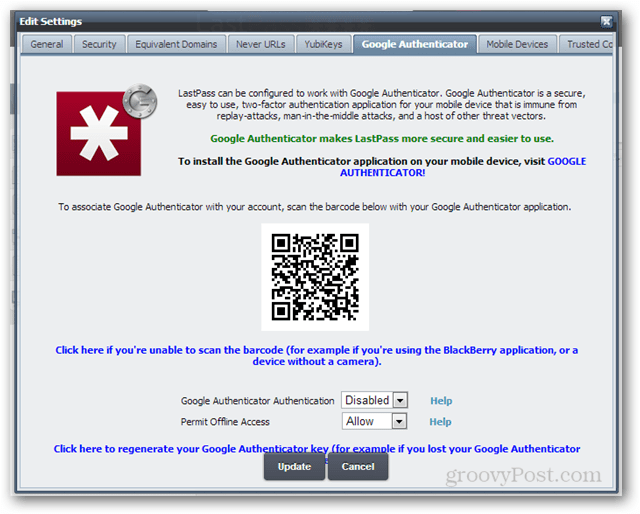
Velg å legge til en ny konto og deretter Skann strekkode.
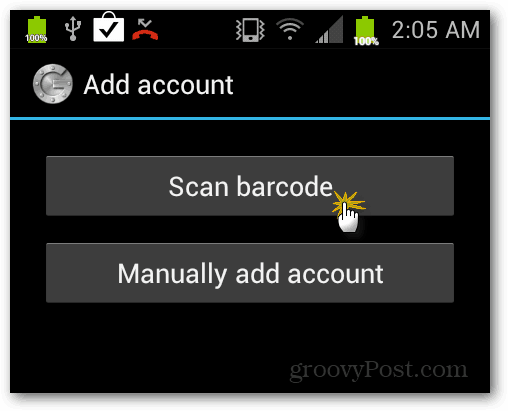
Bruk kameraet til å skanne QR-koden i midtenpå LastPass-siden. Når fullført Google Authenticator synkroniseres automatisk med LastPass-kontoen din. Det er ganske groovt hvordan det fungerer, informasjonen som trengs lagres bare i appen.
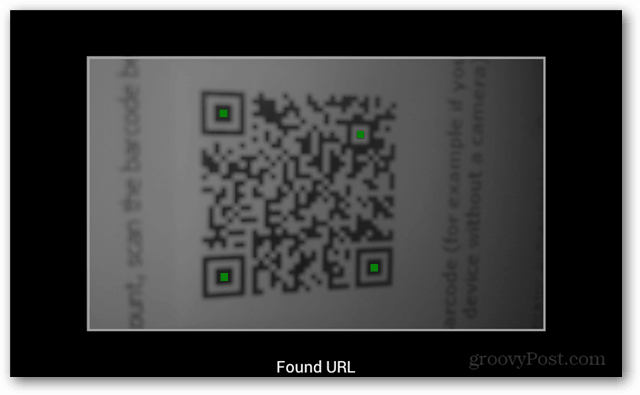
Når QR-koden er vellykket, har den blitt skannetvil vise en kode på Android-telefonen. Se bort fra telefonen et kort øyeblikk og tilbake på innstillingssiden for LastPass, endre rullegardinmenyen til Aktivert for “Google Authenticator Authentication”.
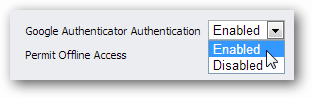
Se nå på koden på telefonen og gjør deg klar til å skrive den inn på nettstedet.
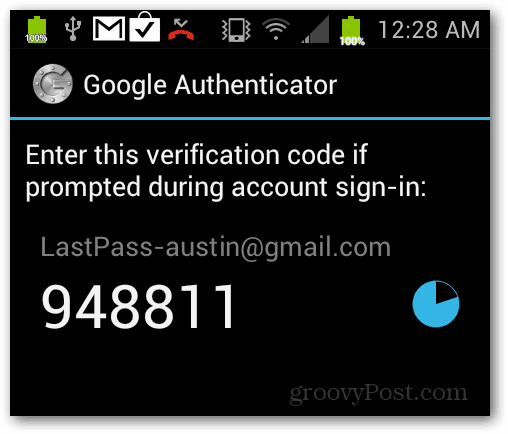
Skriv inn koden nøyaktig slik den er vist på dintelefonen når du blir bedt om det fra LastPass-websiden. Merk at koden endres hvert minutt, så skriv den raskt. Hvis du savner den, skriver du bare inn den nye den har endret seg til. Når du har skrevet det inn, klikker du OK og klikker deretter Oppdater-knappen for å bekrefte og lagre endringene.
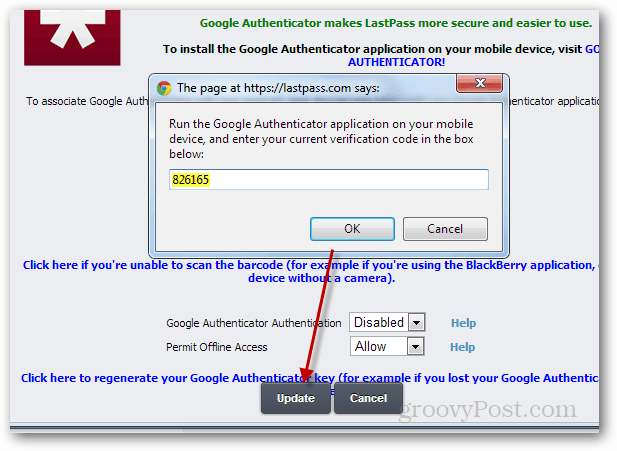
Når du logger deg på LastPass, fungerer detsom normalt. Men når du har angitt brukernavnet og passordet ditt, vil du ha det ekstra sikre trinnet med å åpne Google Authenticator-appen på telefonen din og skrive inn koden på nettstedet.
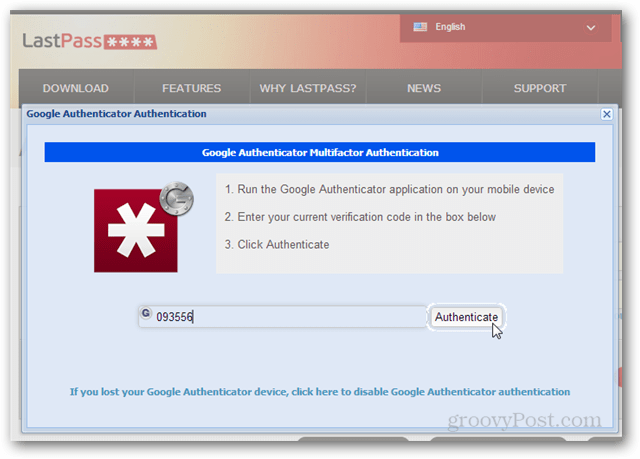










Legg igjen en kommentar